Sida loogu daro Music iMovie
Haddii aad ka shaqaynayso filimada gurigaaga, filim gaaban oo aad ku shubto YouTube(upload on YouTube) , ama blockbuster-ka Hollywood -ka ee soo socda , ku darista muusiga waxay ka dhigi kartaa fiidiyowyadaada mid aad u xiiso badan. Ku darista muusikadu waxay kaloo gudbisaa niyadda, shucuurta, iyo kaftanka.
Isticmaalayaasha iPhone ama Mac , barnaamijka tafatirka(editing software) iMovie ee asalka ah wuxuu ka dhigayaa ku darista muusikada, saamaynta dhawaaqa royalty-free(royalty-free sound effects) , iyo cod(voiceovers ) -dhaafsiga habraac fudud.

Halkan waxaa ah sida loogu daro music in iMovie si ay u abuuraan madadaalo iyo xirfad dhammeeyey fiidiyoow on your iPhone ama Mac .
Sida loogu daro Music iMovie on iPhone(How to Add Music to iMovie on iPhone)
Iyada oo la adeegsanayo iMovie, waxaad geli kartaa dhammaan mashaariicda filimadaada, waxaad wax ka beddeli kartaa filimkaaga si aad ugu darto maqal, oo aad filimka kula wadaagto khadka(share the movie online) ama u soo dir app Apple TV .
Waxaad ku dari kartaa faylasha maqalka mashruucaaga iMovie oo ay ku jiraan saamaynta dhawaaqa ku dhex jira iyo muusiga mawduuca kaydka ah ee ay ku jirto iMovie.
Ilaha kale waxaa ka mid ah heesaha qalabkaaga(songs on your device) ama lagu kaydiyo iCloud, heesaha aad ku soo dejisay qalabkaaga abka Music -ga ama (Music)heesaha gaarka ah ee lagu abuuray abka sida SoundCloud(songs created in apps like SoundCloud) ama GarageBand .
- Si aad u bilowdo, samee mashruuc iMovie cusub ama furo mashruuc jira.
- Si aad u abuurto mashruuc iMovie cusub iPhone kaaga, aad mashruucyada(Projects) browserka oo guji + (plus).

- Guji Filimka(Movie) si aad u furto shaashadda daqiiqadaha . (Moments)Halkan, waxaad ku arki doontaa sawiro iyo fiidyow maktabadaada sawir oo loo habeeyey daqiiqado.

- Haddii aad rabto in aad samayso trailer leh muuqaaladaada iyo sawiradaada, dhagsii Trailer si aad u isticmaasho qaab-dhismeedka ku dhex jira.

- Marka xigta, hoos u qabo thumbnails-ka sawirka si aad u aragto sawiro ama muuqaalo fiidiyoow ah, ka dibna riix fiidyaha ama sawirka aad rabto inaad ku darto filimkaaga. Guji Abuur Filim(Create Movie) si aad u furto mashruucaaga cusub.

Fiiro gaar(Note) ah: Waxa kale oo aad si toos ah u qori kartaa iMovie halkii aad ka dooran lahayd sawiro ama fiidiyowyo(selecting photos or videos) shaashadda daqiiqadaha(Moments) . Haddii aad door bidayso inaad si toos ah uga duubto kamarada iPhone(record directly from your iPhone) -kaaga mashruuca iMovie, dhig fiidiyoowga ama sawirka wakhtiga mashruucaaga, ka dibna riix Isticmaal Sawir(Use Photo) ama Isticmaal Fiidiyowga(Use Video) .
- Si aad u abuurto mashruuc iMovie cusub Mac kaaga , aad mashruucyada(Projects) browserka oo dooro Abuur Cusub(Create New) .

- Dooro Filimka(Movie) oo dooro cajaladaha ama sawirada aad rabto inaad ku darto maktabadaada app Photos ama ka soo dejiso kamarad, iPhone, ama duub si toos ah adoo isticmaalaya Mac gaaga .

- Jiid(Drag) clips ka iMovie browserka, desktop kaaga, ama Finder ka geliyo wakhtiga mashruucaaga si aad u bilowdo abuurista filimkaaga. Waxaad hadda ku dari kartaa muusikada iMovie.
Sida loogu daro Music Background in iMovie on iPhone(How to Add Background Music to iMovie on iPhone)
Iyada oo mashruucaaga cusub ama hadda jira uu furan yahay iPhone kaaga, waxaad hadda diyaar u tahay inaad ku darto muusikada asalka ah iMovie adoo isticmaalaya tillaabooyinkan.
- Fur mashruucaaga(project ) oo dhig ciyaarta madaxa (khadka toosan ee cad) meesha aad rabto inaad ku darto faylkaaga maqalka ah.
- Dooro tab Audio ee aagga iMovie browser. Haddii kale, dooro badhanka Tus Liiska Liisaska Maktabadaha(Show Libraries List) si aad u aragto xulashooyinkaaga muraayadda bidix.

- Guji Add Media > Audio oo dooro mid ka mid ah xulashooyinkan:
- Dhawaaqa(Soundtracks) , si aad uga doorato muusiga mawduuca iMovie
- Muusigayga(My Music) , si aad uga dhex baadho faylalka maqalka ah ee qalabkaaga ku jira abka Muusiga(Music)
- Faylasha(Files) lagu galo faylasha maqalka ah ee iCloud Drive ama meelo kale

- Marka xigta, dhagsii hees(song) si aad ugu soo dejiso qalabkaaga, ka dibna taabo + (plus) ee ku xiga faylka maqalka si aad ugu darto mashruucaaga. Heesta waxaa la dhigi doonaa hoos raadadka muuqaalka.
Fiiro gaar(Note) ah: Muusiga aad ku darto wakhtiga mashruucaaga ayaa si toos ah isu hagaajin doona si uu dhererka mashruuca ula jaanqaado, laakiin waxaad bedeli kartaa dhererka oo aad ku dari kartaa muusig badan mashruucaaga(add more music to your project) . Hubi in muddada faylka maqalka ah iyo faylka fiidyaha ay is-waafaqayaan.
Sida loo duubo sheeko Voiceover ee iMovie on iPhone(How to Record a Voiceover Narration in iMovie on iPhone)
Haddii aad rabto in aad ku darto sheeko cod badan halkii aad ka ahaan lahayd muusiga asalka ah, iMovie waxay ku siinaysaa taas badhanka Voiceover . Waa kan sida.
- Si aad u duubto sheeko cod(voiceover narration) badan gudaha iMovie, fur mashruucaaga.
- Deji(Set) madaxa ciyaarta meesha aad rabto inaad ku darto codkaaga.

- Guji badhanka Voiceover .

- Guji Diiwaangelinta(Record) ka dibna taabo Jooji(Stop) markaad dhammayso.

- Guji dib u eegista(Review) si aad u dhageysato duubistaada ama Aqbal(Accept) inaad hayso oo aad ku darto mashruucaaga. Haddii aad rabto inaad dib u sameyso duubista, dhagsii Retake , ama Jooji(Cancel) si aad u tirtirto.
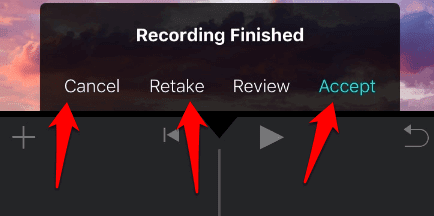
Fiiro gaar(Note) ah : Si aad dib ugu isticmaasho sheekaynta cod-dhaafka ah ama aad u heshid cajalado kale iMovie, taabo Add Media > Audio > My Music > Recordings .
- Kadib ku darista muusiga mashruucaaga, waxaad hagaajin kartaa mugga cajaladda maqalka ah ama sheekada codkaaga si aad u hesho codka saxda ah. Si arrintan loo sameeyo, taabo clip-ka, taabo Volume , ka dibna ku hagaajin slider ah heerka mugga aad rabto in aad. iMovie sidoo kale waxay bixisaa kontaroolada hoos u dhaca codka ama bedelida xawaaraha clip-ka.
Sida loogu daro Music iMovie on Mac ah(How to Add Music to iMovie on a Mac)
iMovie for Mac wuxuu kuu ogolaanayaa inaad ku jiido muusigga, cod-dhaafka, ama saamaynta dhawaaqa Finder gudaha wakhtiga mashruucaaga. Waxa kale oo aad isticmaali kartaa feylasha maqalka ah ee maktabadaada muusiga, iCloud, ama meelo kale addoo isticmaalaya browserka iMovie, ama duub oo ku dar sheekooyinka codka ah mashruucaaga.
- Si taas loo sameeyo, furo mashruucaaga oo dooro Audio ka sare browserka.

- Dooro iTunes ama Music si aad u gasho maktabadaada muusiga, Saamaynta codka(Sound Effects) si aad u gasho saamaynta dhawaaqa ku dhex jira ee liiska maktabadaha(Libraries) , ama GarageBand si aad u isticmaasho hees aad ku(use a song you’ve created) dhex abuurtay GarageBand . Soo hel faylka maqalka ah ee aad rabto inaad ku darto mashruucaaga.

Fiiro gaar(Note) ah : Haddii aad isticmaaleyso macOS Mojave ama noocyadii hore, dooro iTunes si aad u gasho maktabadda muusikada ka dibna baadho xulashooyinka.
- Dooro badhanka ciyaarta(Play) si aad dib ugu eegto faylka maqalka ah ka hor intaadan ku darin wakhtiga mashruucaaga.
- Si fiican u jiid(Drag) muusiga gadaasha muusiga, ama ku jiid faylka hoostiisa muuqaalka fiidiyowga haddii aad rabto in aad ku lifaaqdo muuqaal fiidiyoow gaar ah. Waxa kale oo aad u jiidi kartaa dhammaan faylka wakhtiga mashruuca, ama dooro kala duwanaansho qaabka waveform oo u jiid wakhtiga si aad ugu darto qayb ka mid ah faylka maqalka ah.

Marka la dhammeeyo, waxaad meel dhigi kartaa, gooyn kartaa, wax ka beddeli kartaa, ama ku dari kartaa qiimaynta faylka maqalka ee wakhtiga. Waxaad u jiidi kartaa labada dhinac ee xulashada kala duwan si loo gaabiyo ama loo kordhiyo.
Samee farshaxan-yaqaankaaga(Create Your Own Masterpiece)
Haddii aad isticmaalayso iPhone ama Mac si aad ugu darto music iMovie, waa ay fududahay in la abuuro masterpiece adiga kuu gaar ah adoon ku tiirsanayn video tafatirka(video editing) horumarsan ama software tafatirka maqalka(audio editing software) . Haddii aad isticmaalayso iPad, baro sida loo isticmaalo iMovie on iPad-(how to use iMovie on an iPad) ka si aad u samayso qaar ka mid ah tafatir fudud.
Waxaan jeclaan lahayn inaan maqalno khibradaada ku darista muusiga mashruucaaga iMovie. La wadaag ra'yi-celintaada faallooyinka.
Related posts
Ku Soco Music Shabakadda Gurigaaga oo wata Windows Media Player 12
Hagaha dhameystiran ee ku ciyaarista muusiga Cortana iyo Groove Music, gudaha Windows 10
Sida muusikada loogu ciyaaro Groove Music app ee Windows
Sida Looga Daro Muusiga Fiidiyowga In Windows Movie Maker
Sida loogu shubo muusigaaga OneDrive iyo Groove Music app ee Windows
Sida loo arko loona galo iCloud Notes Windows 10
Sida loo isticmaalo Dual Monitor oo wata mashiinka farsamada gacanta ee VirtualBox
Sida loo Hagaajiyo Heesaha Aan Laga Helin Dalkaaga ama Gobolkaaga Music Apple
Apache kama soo bilaabmayo Xakamaynta XAMPP gudaha Windows 11/10
Sida loo abuuro GIF Animated ka file muuqaal ah iyadoo la isticmaalayo VLC iyo GIMP
Sida loo rakibo NumPy adoo isticmaalaya PIP Windows 10
Sida loo rakibo oo loo isticmaalo FFmpeg Windows 11/10
Dejinta Filezilla Server iyo Client: Screenshot iyo Casharrada Fiidiyowga
Sida loo kordhiyo cabbirka gelinta phpMyAdmin ee XAMPP
Sida sawir hufan loogu daro Screenshot adigoo isticmaalaya Rinjiga
Sida loo hagaajiyo "Khayraadka Aan La Helin" Khaladka Apple Music
Sida Frames-ka looga soo saaro muuqaal tayo sare leh
Sida loo abuuro ama loo soo celiyo sawirka nidaamka gudaha Windows 11/10
Waa maxay Apple Music Replay iyo sida loo helo
Casharrada Microsoft Word ee bilowga ah - Hagaha sida loo isticmaalo
